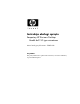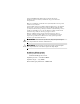Instrukcja obsługi sprz tu Komputery HP Business Desktop Model dx5150 typu microtower Numer katalogowy dokumentu: 374056-242 Luty 2005 r. Ten podręcznik zawiera podstawowe informacje na temat rozbudowy tego modelu komputera.
© Copyright 2004 Hewlett-Packard Development Company, L.P. Informacje zawarte w niniejszym dokumencie mogą zostać zmienione bez uprzedzenia. Microsoft oraz Windows są znakami towarowymi firmy Microsoft Corporation w USA i w innych krajach. Jedyne warunki gwarancji na produkty i usługi firmy HP są ujęte w odpowiednich informacjach o gwarancji towarzyszących tym produktom i usługom. Żadne z podanych tu informacji nie powinny być uznawane za jakiekolwiek gw arancje dodatkowe.
Spis tre'ci 1 Elementy produktu Elementy w konfiguracji standardowej. . . . . . . . . . . . . . . . . . . . . . . . . . . . . . . . . . . . . Elementy panelu przedniego . . . . . . . . . . . . . . . . . . . . . . . . . . . . . . . . . . . . . . . . . . . . . Elementy panelu tylnego . . . . . . . . . . . . . . . . . . . . . . . . . . . . . . . . . . . . . . . . . . . . . . . . Elementy klawiatury standardowej . . . . . . . . . . . . . . . . . . . . . . . . . . . . . . . . . . . . . . . .
Spis tre ci A Dane techniczne B Wymiana baterii C Blokady zabezpieczaj1ce Instalowanie blokady zabezpieczającej. . . . . . . . . . . . . . . . . . . . . . . . . . . . . . . . . . . . . C–1 D Wyładowania elektrostatyczne Zapobieganie wyładowaniom elektrostatycznym . . . . . . . . . . . . . . . . . . . . . . . . . . . . . D–1 Metody uziemiania . . . . . . . . . . . . . . . . . . . . . . . . . . . . . . . . . . . . . . . . . . . . . . . . . . . .
1 Elementy produktu Elementy w konfiguracji standardowej Elementy komputera HP dx5150 typu microtower różnią się w zależności od modelu. Pełną listę sprzętu i oprogramowania zainstalowanego w komputerze można uzyskać, uruchamiając program Diagnostics for Windows. Instrukcje dotyczące obsługi tego programu można znaleźć w zamieszczonym na dysku CD Documentation Podręczniku rozwiązywania problemów. Komputer dx5150 typu microtower Instrukcja obsługi sprz tu www.hp.
Elementy produktu Elementy panelu przedniego Konfiguracja napędów różni się w zależności od modelu.
Elementy produktu Elementy panelu tylnego Elementy panelu tylnego 1 Gniazdo kabla zasilaj(cego 8 l Zł(cze równoległe 2 Przeł(cznik wyboru napi3cia zasilania 9 c Zł(cze monitora - Y 3 b Zł(cze myszy PS/2 Zł(cze słuchawkowe/zł(cze wyj1ciowe 4 a Zł(cze klawiatury PS/2 q j Wej1ciowe zł(cze audio 5 o Port USB (Uniwersal Serial Bus) w g 6 m Zł(cze szeregowe = 7 n Zł(cze sieciowe RJ-45 c Zł(cze DVI-D (Digital Video Interface) monitora Zł(cze mikrofonowe ✎ Układ i liczba zł(czy ró,ni
Elementy produktu Elementy klawiatury standardowej 1 Klawisze funkcyjne Umo,liwiaj( wykonywanie funkcji specjalnych, które ró,ni( si3 w zale,no1ci od u,ywanej w danym momencie aplikacji. 2 Klawisze do edycji Nale,( do nich nast3puj(ce klawisze: Insert, Home, Page Up, Delete, End oraz Page Down. 3 Wska?niki stanu Okre1laj( stan ustawie/ komputera i klawiatury (Num Lock, Caps Lock oraz Scroll Lock). 4 Klawisze numeryczne Działaj( podobnie jak klawiatura kalkulatora.
Elementy produktu Opcjonalna klawiatura HP Modular Keyboard Jeżeli zestaw komputerowy zawiera klawiaturę HP Modular Keyboard, należy zapoznać się z podręcznikiem HP Modular Keyboard User Guide (Instrukcja obsługi klawiatury HP Modular Keyboard) na dysku CD Documentation w celu uzyskania informacji o jej elementach i konfiguracji. Funkcje specjalne myszy Większość aplikacji można obsługiwać za pomocą myszy. Funkcje przypisane do poszczególnych przycisków myszy zależą od używanej aplikacji.
2 Rozbudowa komputera Cechy komputera ułatwiaj1ce rozbudow i serwisowanie Budowa komputera ułatwia jego rozbudowę i serwisowanie. Do przeprowadzenia większości procedur instalacyjnych opisanych w tym rozdziale nie są wymagane żadne narzędzia. Ostrze;enia i przestrogi Przed przystąpieniem do rozbudowy komputera należy uważnie przeczytać wszystkie instrukcje, przestrogi i ostrzeżenia zawarte w tym podręczniku.
Rozbudowa komputera Zdejmowanie panelu dost pu i pokrywy przedniej komputera Aby zdjąć panel dostępu komputera: 1. Wyłącz komputer w prawidłowy sposób (z poziomu systemu operacyjnego), a następnie wyłącz wszystkie podłączone do niego urządzenia zewnętrzne. 2. Odłącz kabel zasilający od gniazda sieci elektrycznej 1 i od komputera 2, a następnie odłącz wszystkie urządzenia zewnętrzne.
Rozbudowa komputera 3. Odkręć śrubę z tyłu komputera 1, przesuń panel dostępu w kierunku tylnej części komputera 2, a następnie zdejmij go. zainstalować elementy wewnętrzne, można położyć komputer ✎ Aby na boku. Panel dostępu z uchwytem powinien być skierowany w górę. Zdejmowanie panelu dost pu komputera Instrukcja obsługi sprz tu www.hp.
Rozbudowa komputera 4. Aby zdjąć pokrywę przednią, naciśnij wszystkie trzy zatrzaski umieszczone z lewej strony pokrywy 1, a następnie odchyl pokrywę od podstawy montażowej 2, zaczynając od lewej strony. Zdejmowanie pokrywy przedniej Aby ponownie złożyć komputer, należy wykonać powyższe czynności w odwrotnej kolejności. panel dostępu, należy nacisnąć go w dół. Więcej informacji ✎ Zakładając zawiera etykieta znajdująca się na wewnętrznej stronie panelu dostępu.
Rozbudowa komputera Instalowanie dodatkowej pami ci Komputer jest wyposażony synchroniczną pamięć dynamiczną o dostępie swobodnym, o podwójnej szybkości przesyłania danych (DDR-SDRAM) w modułach w obudowie dwurzędowej (DIMM). Moduły DIMM W gniazdach pamięci na płycie głównej można zainstalować maksymalnie cztery standardowe moduły DIMM. W gniazdach tych znajduje się przynajmniej jeden fabrycznie zainstalowany moduł DIMM.
Rozbudowa komputera Gniazda DIMM System automatycznie przełącza się na pracę w trybie jednokanałowym lub dwukanałowym, w zależności od sposobu zainstalowania modułów DIMM. ■ W trybie jednokanałowym w pierwszej kolejności należy zawsze wypełnić gniazdo XMM1. W przypadku dodawania drugiego modułu DIMM o innym rozmiarze pamięci niż pierwszy moduł należy go zainstalować w gnieździe XMM3. W przeciwnym razie system nie będzie działać.
Rozbudowa komputera Na płycie głównej znajdują się cztery gniazda DIMM (po dwa gniazda na każdy kanał). Gniazda te są oznaczone symbolami XMM1, XMM2, XMM3 i XMM4. Gniazda XMM1 i XMM3 pracują w kanale pamięci A. Gniazda XMM2 i XMM4 pracują w kanale pamięci B. Poło6enie gniazd DIMM Instrukcja obsługi sprz tu Pozycja Opis 1 Gniazdo DIMM XMM1, kanał A Czarne 2 Gniazdo DIMM XMM2, kanał B Czarne 3 Gniazdo DIMM XMM3, kanał A Niebieskie 4 Gniazdo DIMM XMM4, kanał B Niebieskie www.hp.
Rozbudowa komputera Instalowanie modułów DIMM typu DDR-SDRAM Ä PRZESTROGA: Gniazda modułów pami3ci maj( styki pokryte złotem. Aby zapobiec korozji i/lub utlenianiu, b3d(cym wynikiem stykania si3 ró,nych metali, do rozbudowy pami3ci nale,y u,ywać modułów ze złotymi stykami. Ä PRZESTROGA: Wyładowania elektrostatyczne mog( uszkodzić elektroniczne elementy komputera lub karty dodatkowe.
Rozbudowa komputera 5. Otwórz oba zatrzaski gniazda 1, a następnie włóż moduł do gniazda 2. Instalowanie modułu DIMM pamięci są skonstruowane w taki sposób, że możliwe jest ich ✎ Moduły zainstalowanie tylko w jednej pozycji. Należy dopasować wycięcie w module do wypustki w gnieździe pamięci. w gnieździe XMM1 zainstalowany jest już moduł DIMM i do ✎ Jeśli systemu dodawany jest drugi moduł DIMM, zalecane jest zainstalowanie identycznego modułu DIMM w gnieździe XMM2.
Rozbudowa komputera Instalowanie i wyjmowanie kart rozszerze Komputer jest wyposażony w cztery gniazda rozszerzeń PCI. Każde gniazdo obsługuje kartę rozszerzeń PCI lub PCI Express o pełnej wysokości i o długości do 24 cm (9,449 cala). gnieździe rozszerzeń można zainstalować kartę PCI lub ✎ WPCIkażdym Express x1, x4, x8 bądź x16. Aby zainstalować kartę rozszerzeń: 1. Wyłącz komputer w prawidłowy sposób (z poziomu systemu operacyjnego), a następnie wyłącz wszystkie podłączone do niego urządzenia zewnętrzne.
Rozbudowa komputera 6. Usuń wkręt na zatrzasku mocującym osłony gniazd. Usuwanie wkr tu mocuj3cego zatrzask gniazda Instrukcja obsługi sprz tu www.hp.
Rozbudowa komputera 7. Zdejmij zatrzask mocujący osłony gniazd, pociągając go do góry 1. 8. Zdejmij osłonę gniazda, przesuwając ją do góry i pociągając do wnętrza podstawy montażowej 2. Zdejmowanie osłony gniazda rozszerze: 2–12 www.hp.
Rozbudowa komputera 9. Zainstaluj kartę rozszerzeń, ostrożnie przytrzymując kartę tuż nad gniazdem rozszerzeń na płycie głównej, a następnie przesuwając kartę w kierunku tylnej części podstawy montażowej, tak aby wspornik karty został wyrównany z gniazdem z tyłu podstawy montażowej 1. Delikatnie wciśnij kartę do gniazda rozszerzeń na płycie głównej 2. uważać, aby podczas instalacji karty rozszerzeń nie porysować ✎ Należy innych elementów wewnątrz podstawy montażowej.
Rozbudowa komputera 10. Naciśnij zatrzask gniazda rozszerzeń do dołu i włóż wkręt mocujący, aby zamocować kartę rozszerzeń na miejscu. Mocowanie kart rozszerze: i osłon gniazd 11. Wykonaj procedurę opisaną w części „Ponowny montaż komputera“ w tym rozdziale. Wyjmowanie karty rozszerze Aby wyjąć kartę rozszerzeń: 1. Wyłącz komputer w prawidłowy sposób (z poziomu systemu operacyjnego), a następnie wyłącz wszystkie podłączone do niego urządzenia zewnętrzne. 2.
Rozbudowa komputera 4. Usuń wkręt na zatrzasku mocującym osłony gniazd, a następnie pociągnij zatrzask do góry. 5. Trzymając kartę za obie krawędzie, ostrożnie porusz nią do przodu i do tyłu, aż jej złącza odblokują się z gniazda. Podnieś kartę rozszerzeń pionowo do góry z gniazda 1, a następnie odciągnij ją od podstawy montażowej 2, aby zwolnić ją z podstawy. Uważaj, aby nie porysować karty innymi elementami komputera. Wyjmowanie karty rozszerze: z gniazda standardowego 6.
Rozbudowa komputera Wyjmowanie lub rozbudowa nap dów W komputerze zainstalowanych może być jednocześnie sześć napędów (w różnych konfiguracjach). W tej części zawarte są procedury wymiany lub rozbudowy napędów pamięci masowej. Aby odkręcić wkręty prowadzące, należy użyć śrubokrętu Torx. Ä PRZESTROGA: Przed wyj3ciem dysku twardego nale,y utworzyć kopie zapasowe plików osobistych, umieszczaj(c je na zewn3trznym urz(dzeniu pami3ci masowej, na przykład na dysku CD.
Rozbudowa komputera Wyjmowanie nap du wyjęciem starego dysku twardego należy utworzyć kopie ✎ Przed zapasowe zgromadzonych na nim danych. 1. Wyłącz komputer w prawidłowy sposób (z poziomu systemu operacyjnego), a następnie wyłącz wszystkie podłączone do niego urządzenia zewnętrzne. Odłącz kabel zasilający od gniazda sieci elektrycznej i odłącz wszystkie urządzenia zewnętrzne. 2. Zdejmij panel dostępu i pokrywę przednią komputera.
Rozbudowa komputera Odł3czanie kabli od nap du dyskietek Odł3czanie kabla zasilaj3cego 1 i kabla transferu danych 2 od dysku twardego 2–18 www.hp.
Rozbudowa komputera 4. Wspornik napędu z wypustkami zwalniającymi utrzymuje napęd we wnęce. Podnieś wypustkę zwalniającą na wsporniku 1 tego napędu, który ma zostać wyjęty, a następnie wysuń napęd z wnęki 2. Wyjmowanie nap dów 5. Wykręć cztery wkręty prowadzące (po dwa z każdej strony) ze starego napędu. Wkręty te będą potrzebne do zainstalowania nowego napędu. Instrukcja obsługi sprz tu www.hp.
Rozbudowa komputera Wkładanie nap du Ä PRZESTROGA: Aby zapobiec utracie danych, uszkodzeniu komputera lub nap3du, nale,y post3pować zgodnie z poni,szymi zaleceniami: ■ Przed wyj3ciem lub wło,eniem dysku twardego nale,y zamkn(ć system w prawidłowy sposób, a nast3pnie wył(czyć komputer. Dysku twardego nie nale,y wyjmować, gdy komputer jest wł(czony lub znajduje si3 w stanie wstrzymania. ■ Przed dotkni3ciem nap3du nale,y rozładować ładunki elektrostatyczne zgromadzone na powierzchni skóry.
Rozbudowa komputera 1. Zainstaluj w nowym napędzie cztery wkręty (po dwa z każdej strony) odkręcone ze starego napędu. Wkręty ułatwią ułożenie napędu we właściwej pozycji we wnęce. Dodatkowe wkręty prowadzące są umieszczone w przedniej części podstawy montażowej komputera, pod pokrywą przednią. przedniej części podstawy montażowej, pod pokrywą przednią, ✎ Wznajduje się osiem dodatkowych wkrętów prowadzących. Cztery z nich mają standardowe gwinty typu 6-32, a cztery pozostałe — gwinty metryczne M3.
Rozbudowa komputera 3. Podłącz ponownie kabel zasilający i kabel i transferu danych do napędu, w sposób przedstawiony na poniższych ilustracjach. Podł3czanie kabli do nap du optycznego przypadku systemów Linux do napędu optycznego należy też ✎ Wpodłączyć kabel audio. 2–22 www.hp.
Rozbudowa komputera Podł3czanie kabli do nap du dyskietek Podł3czanie kabla zasilaj3cego 1 i kabla transferu danych 2 do dysku twardego Instrukcja obsługi sprz tu www.hp.
Rozbudowa komputera 4. Jeżeli instalowany jest nowy dysk twardy, podłącz kabel zasilający i kabel transferu danych do złączy na płycie głównej. system jest wyposażony w tylko jeden dysk twardy, należy ✎ Jeżeli podłączyć ten dysk do złącza oznaczonego jako 0, aby uniknąć problemów z wydajnością dysku twardego. Poło6enie zł3cza dysku twardego 5. Wykonaj procedurę opisaną w części „Ponowny montaż komputera“ w tym rozdziale. 6. Włącz komputer.
Rozbudowa komputera Konfigurowanie dysku twardego SATA Po zainstalowaniu dysku twardego SATA należy włączyć odpowiedni kontroler w programie Computer Setup. 1. Włącz lub uruchom ponownie komputer. W systemie Microsoft Windows kliknij kolejno Start > Zamknij > Uruchom ponownie. 2. Zaraz po włączeniu komputera naciśnij i przytrzymaj klawisz F10, aż otworzy się program Computer Setup.
Rozbudowa komputera Ponowny monta; komputera 1. Ustaw podstawę montażową w pozycji pionowej. Włóż dwa zaczepy znajdujące się z prawej strony pokrywy 1 do prostokątnych otworów w podstawie montażowej, a następnie przechyl pokrywę, tak aby trzy zatrzaski z lewej strony pokrywy weszły do otworów w podstawie montażowej 2. Zakładanie pokrywy przedniej 2–26 www.hp.
Rozbudowa komputera 2. Umieść boczny panel dostępu w prawidłowej pozycji na podstawie montażowej, a następnie wsuń go na miejsce 1. Sprawdź, czy otwór na śrubę jest wyrównany z otworem w podstawie montażowej, a następnie przykręć śrubę 2. Zakładanie bocznego panelu dost pu Instrukcja obsługi sprz tu www.hp.
Rozbudowa komputera 3. Podłącz kabel zasilający 1 do komputera, a następnie podłącz wtyczkę kabla do gniazda sieci elektrycznej 2. Podł3czanie kabla zasilaj3cego 4. Podłącz do komputera wszystkie urządzenia zewnętrzne. Å OSTRZE"ENIE: Ze wzgl3du na ryzyko pora,enia pr(dem, po,aru albo uszkodzenia urz(dzenia, nie nale,y podł(czać zł(czy telekomunikacyjnych lub telefonicznych do gniazda karty sieciowej (NIC). 5. Włącz komputer, naciskając przycisk zasilania. 2–28 www.hp.
A Dane techniczne Komputer HP dx5150 typu microtower Wymiary komputera typu microtower Wysoko1ć Szeroko1ć Gł3boko1ć Przybli;ony ci ;ar 14,5 cala 6,88 cala 16,5 cala 36,8 cm 17,5 cm 42,0 cm 23,8 funta 10,82 kg od 50 do 95°F od -22 do 140°F od 10 do 35°C od -30 do 60°C 10–90% 5–95% 10–90% 5–95% 10 000 stóp 30 000 stóp 3 048 m 9 144 m Zakres dopuszczalnych temperatur Praca Przechowywanie i transport Wilgotno'ć wzgl dna (bez kondensacji) Praca Przechowywanie i transport Maksymalna wysoko'ć nad pozio
Dane techniczne Komputer HP dx5150 typu microtower (ci g dalszy) Ustawienie przeł cznika wej ciowego napi cia zasilania Zasilacz Zakres napi cia roboczego Zakres napi cia znamionowego Liniowa cz stotliwo ć znamionowa ✎ 230 V 90–132 V pr du przemiennego 100–127 V pr du przemiennego 47–63 Hz 180–264 V pr du przemiennego 200–240 V pr du przemiennego 47–63 Hz Ten system wykorzystuje zasilacz z pasywn korekcj współczynnika mocy, je-eli jest u-ywany w trybie 230 V.
B Wymiana baterii Bateria, w którą jest wyposażony komputer, zapewnia zasilanie zegara czasu rzeczywistego. Wymieniając baterię, należy ją zastąpić baterią równoważną do tej pierwotnie zainstalowanej w komputerze. Komputer jest wyposażony w pastylkową baterię litową o napięciu 3 V. eksploatacji baterii można wydłużyć, podłączając komputer ✎ Okres do sprawnego gniazda sieci elektrycznej. Zainstalowana w komputerze bateria litowa NIE jest używana, gdy komputer jest podłączony do źródła prądu przemiennego.
Wymiana baterii Ä PRZESTROGA: Wyładowania elektrostatyczne mog( uszkodzić elektroniczne elementy komputera lub jego urz(dzenia dodatkowe. Przed przyst(pieniem do wykonywania opisanych poni,ej czynno1ci nale,y pozbyć si3 nagromadzonych ładunków elektrostatycznych, dotykaj(c uziemionego obiektu metalowego. 1. Wyłącz komputer w prawidłowy sposób z poziomu systemu operacyjnego, a następnie wyłącz wszystkie podłączone do niego urządzenia zewnętrzne.
Wymiana baterii Typ 2 a. Aby zwolnić baterię z uchwytu, ściśnij metalowy zacisk wystający nad krawędzią baterii. b. Kiedy bateria wysunie się ku górze, wyjmij ją. Wyjmowanie baterii pastylkowej (typ 2) Instrukcja obsługi sprz tu www.hp.
Wymiana baterii c. Aby zainstalować nową baterię, wsuń jej brzeg pod krawędź uchwytu, biegunem dodatnim skierowanym w górę. Naciśnij drugi brzeg baterii. Metalowy zacisk powinien wyskoczyć ponad brzeg baterii. Wkładanie baterii pastylkowej (typ 2) włożeniu baterii należy wykonać poniższe czynności w celu ✎ Poukończenia procedury wymiany. 4. Załóż panel dostępu komputera. 5. Podłącz kabel zasilający do gniazda sieci elektrycznej i włącz komputer. 6.
C Blokady zabezpieczaj1ce Instalowanie blokady zabezpieczaj1cej Za pomocą przedstawionych poniżej i na następnej stronie blokad można zabezpieczyć komputer typu microtower. Instalowanie blokady kablowej Instrukcja obsługi sprz tu www.hp.
Blokady zabezpieczaj3ce Instalowanie kłódki C–2 www.hp.
D Wyładowania elektrostatyczne Ładunki elektrostatyczne znajdujące się na ciele człowieka lub innym przewodniku mogą doprowadzić do uszkodzenia płyty głównej lub innych czułych elementów czy urządzeń. Może to spowodować ograniczenie trwałości urządzenia.
Wyładowania elektrostatyczne Metody uziemiania Dostępnych jest kilka metod uziemiania. Należy skorzystać z jednej z nich przed dotknięciem lub przystąpieniem do instalowania elementów czułych na wyładowania. ■ Na nadgarstek należy zakładać opaskę uziemiającą, połączoną przewodem uziemiającym z podstawą montażową komputera lub samą stacją roboczą. Opaski takie to elastyczne opaski uziemiające, posiadające opór minimum 1 megaoma +/-10 procent. Prawidłowe uziemienie zapewnia opaska przylegająca do skóry.
E Zalecenia dotycz1ce pracy komputera, rutynowa piel gnacja i przygotowywanie komputera do transportu Zalecenia dotycz1ce pracy komputera i jego rutynowa piel gnacja Przy konfigurowaniu komputera i monitora oraz ich obsłudze należy przestrzegać poniższych zaleceń: Instrukcja obsługi sprz tu ■ Komputer należy chronić przed wilgocią, bezpośrednim oddziaływaniem światła słonecznego oraz nadmiernie wysokimi lub nadmiernie niskimi temperaturami.
Zalecenia dotycz3ce pracy komputera, rutynowa piel gnacja i przygotowywanie komputera do transportu E–2 ■ Jeżeli komputer będzie używany w osobnej obudowie, należy zapewnić obudowie wentylację wlotową i wylotową. Nadal też mają zastosowanie wszystkie powyższe zalecenia dotyczące pracy komputera. ■ Komputer i klawiaturę należy chronić przed kontaktem z płynami. ■ Nie wolno zasłaniać szczelin wentylacyjnych monitora żadnym materiałem.
Zalecenia dotycz3ce pracy komputera, rutynowa piel gnacja i przygotowywanie komputera do transportu Erodki ostro;no'ci przy obchodzeniu si z nap dem optycznym Podczas obsługi lub czyszczenia napędu optycznego należy przestrzegać poniższych zaleceń. Obsługa ■ Nie wolno przesuwać napędu podczas pracy. Może to spowodować błędy odczytu danych. ■ Należy unikać poddawania napędu nagłym zmianom temperatur, gdyż może to powodować uszkodzenia wewnątrz urządzenia.
Zalecenia dotycz3ce pracy komputera, rutynowa piel gnacja i przygotowywanie komputera do transportu Przygotowanie do transportu Przygotowując komputer do transportu, należy postępować zgodnie z poniższymi wskazówkami: 1. Utwórz kopie zapasowe danych znajdujących się na dysku twardym. W tym celu użyj dysków PD, taśm, dysków CD lub dyskietek. Zadbaj o to, aby nośniki zawierające kopie zapasowe nie były w czasie przechowywania lub transportu poddawane działaniu impulsów elektrycznych ani magnetycznych.
Indeks B K blokada zabezpieczająca C–1 karta PCI zobacz: karta rozszerzeń karta rozszerzeń PCI Express 2–14 karta rozszerzeń, instalowanie 2–11, 2–13 klawiatura 1–4 port PS/2 1–3 komputer blokada zabezpieczająca C–1 dane techniczne A–1 przygotowanie do transportu E–4 zalecenia dotyczące pracy E–1 konfiguracja RAID 2–25 kopie zapasowe plików 2–16, 2–24 C CD-R/RW, napęd instalowanie 2–16 położenie 2–16 D dane techniczne A–1 DDR-SDRAM 2–5 DVD-R/RW, napęd instalowanie 2–16 położenie 2–16 DVD-ROM, napęd ins
Indeks napęd dysku twardego instalowanie dysku SATA 2–16, 2–20 konfiguracja 2–25 położenie 2–16 położenie złączy 2–24 przywracanie 2–24 wskaźnik aktywności 1–2 napędy optyczne definicja 1–2 instalowanie 2–20 położenie 2–16 przycisk wysuwający 1–2 wskaźnik aktywności 1–2 wyjmowanie 2–17 O otwieranie panelu dostępu C–1 P pamięć dane techniczne 2–5 identyfikowanie gniazd 2–6 instalowanie 2–5 tryb dwukanałowy 2–6 panel dostępu zakładanie 2–27 zdejmowanie 2–3 panel przedni, elementy 1–2 panel tylny, elementy